Window 64位下的客戶機配置PLSQL連結遠端Oracle
此文章記錄的是艱難探索。
完成如下工作:
伺服器A為Windows Serve 2016:安裝Oracle。
客戶機B為Win7 x64位,安裝PLSQLDevelop,連結A上的Oracle。
首先安裝Oracle
1、官網下載 https://www.oracle.com/technetwork/cn/database/enterprise-edition/downloads/index.html 。需要註冊個使用者,免費。Oracle對非商用是免費的。我們使用11g。
2、安裝無需多述,我們使用簡單的桌面型別,經典模式,幾步就安裝好。
3、在伺服器新增防火牆,埠入站規則,1521。
4、可以用 https://localhost:1158/em 頁面管理Oracle。新增表空間,使用者(分配Connet,Resource角色)等。
在客戶機Win7 x64上安裝PLSQL。
1、我使用綠色版。未安裝。
2、下載OracleClient,或者InstantClient。前者大,後者很小,我用後者。
3、這裡說下,PLSQL本身程式是32位的,似乎沒有64位的。下載InstantClient也需要是32位。 Instant Client for Microsoft Windows (32-bit)
https://www.oracle.com/technetwork/database/database-technologies/instant-client/downloads/index.html
4、免安裝,解壓後即可。
然後是配置PLSQL
1、首次登陸PLSQL,點選cancel,進入Tools/Perfermence 填寫OracleHOME 和OCI目錄。前者目錄是剛下載的InstantClient的解壓根目錄,後者指向前者目錄下的oci.dll。
這裡小心,PLSQL的Perfermence介面有Bug,中文編輯會多出個字元。最好,整體Copy進入兩個文字框。
2、作業系統新增環境變數。NLS_LANG : AMERICAN_AMERICA.AL32UTF8。 或者中文。
3、重啟PLSQL,如下介面。

4、上圖那個Databse(配置別名)ORACLE174,如何出現?我們在InstantClient解壓縮根目錄下,新增.network\admin\tnsnames.ora 檔案。此檔案也可從伺服器拷貝過來。

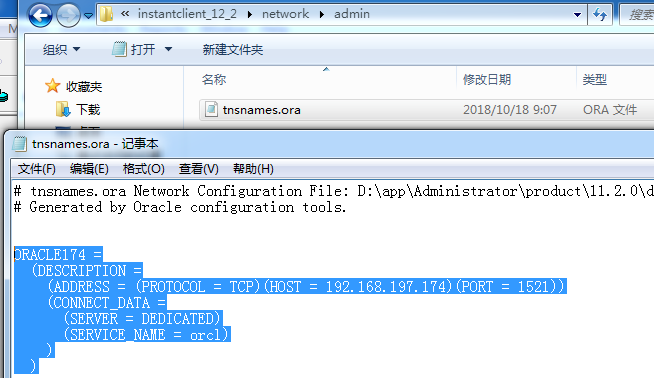
ORACLE174 =
(DESCRIPTION =
(ADDRESS = (PROTOCOL = TCP)(HOST = 192.168.197.174)(PORT = 1521))
(CONNECT_DATA =
(SERVER = DEDICATED)
(SERVICE_NAME = orcl)
)
)
到此,應該行了。
安裝部署的使用者體驗,和大微軟的SQL Server 差遠了。21世紀過去20年了,Oracle還是這麼傲慢,好的了嗎???
